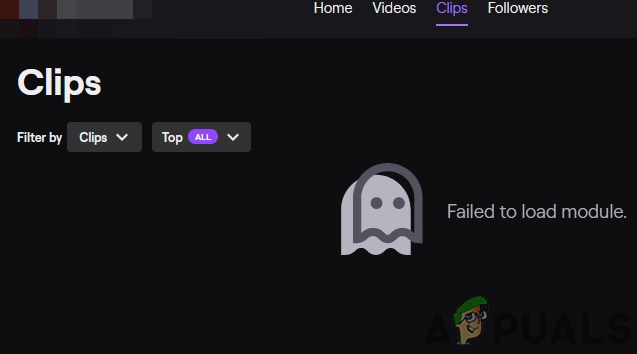Настройка PuTTy: изменение цвета фона и шрифта в PuTTy
PuTTy – это бесплатный SSH и клиент Telnet с открытым исходным кодом, который используется для подключения к удаленному серверу. Через PuTTy вы можете подключаться и выполнять команды на удаленном сервере Linux / Unix. Однако некоторые новые пользователи могут искать настройки для изменения цвета фона и шрифта в PuTTy. В этой статье мы покажем вам способы изменения цвета фона и шрифта в PuTTy.
 Как изменить цвета в PuTTy
Как изменить цвета в PuTTy
Программы для Windows, мобильные приложения, игры - ВСЁ БЕСПЛАТНО, в нашем закрытом телеграмм канале - Подписывайтесь:)
Изменение цвета фона в PuTTy
Изменение цвета фона может помочь улучшить внешний вид глаз при работе в окне командной строки. Настройки для изменения цвета фона в PuTTy можно найти в окне настроек конфигурации. Вы можете выбрать предварительно загруженные цвета или ввести собственное значение RGB для цвета. Выполните следующие шаги, чтобы изменить цвет фона в PuTTy:
- Удерживая клавишу Windows, нажмите S, чтобы открыть функцию поиска. Введите Putty и нажмите Enter, чтобы открыть его.
Примечание. Если вы находитесь в сеансе, щелкните правой кнопкой мыши командное окно PuTTy и выберите параметр «Изменить параметры». Открытие PuTTy через функцию поиска Windows
Открытие PuTTy через функцию поиска Windows - Нажмите на опцию «Цвета» в разделе «Окно». Теперь выберите фон по умолчанию в списке меню и нажмите кнопку «Изменить».

- Выберите цвет, который вы хотите для фона, или вы также можете сделать собственный цвет, регулируя параметры на правой стороне. Нажмите кнопку ОК после выбора цвета.
 Выбор цвета для фона
Выбор цвета для фона - Теперь нажмите кнопку «Применить» и проверьте фон окна сеанса.
 Цвет фона изменен на красный
Цвет фона изменен на красный
Изменение цвета шрифта в PuTTy
Изменение цвета шрифта будет зависеть от цвета фона. Если оба цвета фона и шрифта не являются хорошей комбинацией друг для друга, то это будет выглядеть плохо и нечитаемо. Некоторый фон, например черный, может работать со всеми цветами шрифта, кроме черного. Таким образом, вы можете найти лучший для себя. Выполните следующие шаги, чтобы изменить цвет шрифта в PuTTy:
- Удерживая клавишу Windows, нажмите S, чтобы открыть функцию поиска. Найдите Putty и нажмите Enter, чтобы открыть его.
Примечание. Если вы находитесь в режиме сеанса, щелкните правой кнопкой мыши командное окно и выберите «Изменить параметры», чтобы открыть окно конфигурации. Открытие настроек конфигурации для запущенного сеанса
Открытие настроек конфигурации для запущенного сеанса - Перейдите в настройки цветов под списком окон с левой стороны. Выберите опцию «Основной план по умолчанию» в меню списка и нажмите кнопку «Изменить».
 Открытие настроек цвета шрифта
Открытие настроек цвета шрифта - Выберите нужный цвет, или вы можете сделать любой другой цвет, регулируя цвета на правой стороне. После выбора цвета нажмите кнопку «ОК» и нажмите кнопку «Применить» для настройки.
 Выбор цвета для шрифтов
Выбор цвета для шрифтов - Цвет шрифта изменится в командном окне, как показано ниже:
 Изменен цвет шрифта на желтый
Изменен цвет шрифта на желтый
Вы также можете настроить цвета для других параметров таким же образом. Дополнительные параметры интерфейса можно найти в параметрах оформления, где пользователи могут увеличить размер шрифта, пробелы между строками и т. Д.
Программы для Windows, мобильные приложения, игры - ВСЁ БЕСПЛАТНО, в нашем закрытом телеграмм канале - Подписывайтесь:)

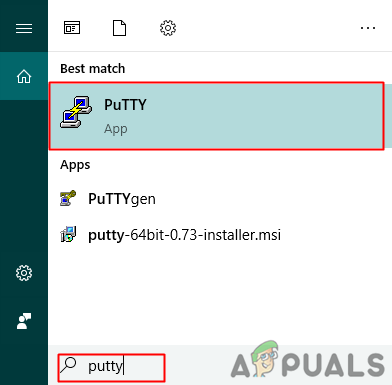 Открытие PuTTy через функцию поиска Windows
Открытие PuTTy через функцию поиска Windows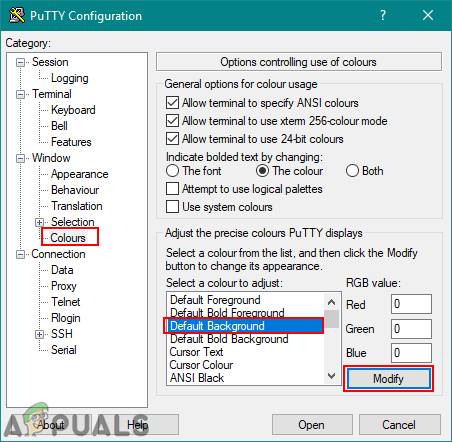
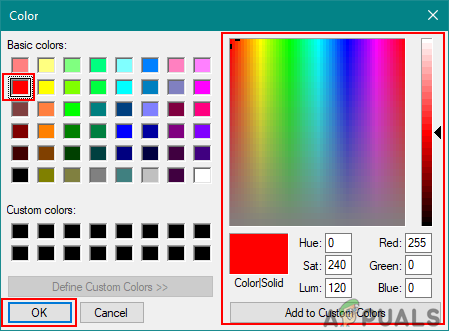 Выбор цвета для фона
Выбор цвета для фона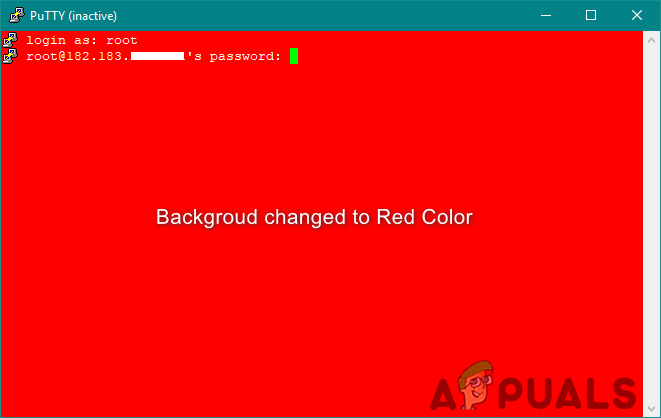 Цвет фона изменен на красный
Цвет фона изменен на красный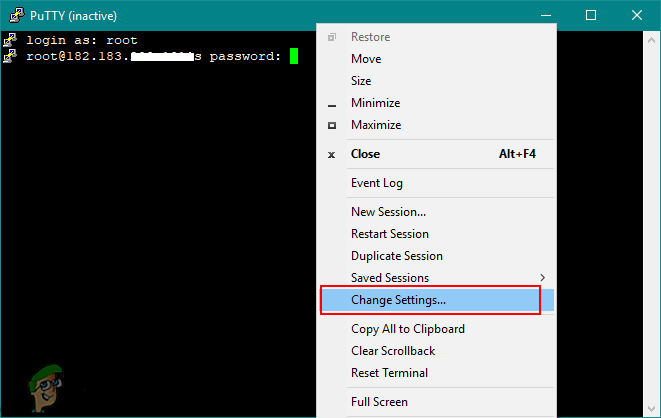 Открытие настроек конфигурации для запущенного сеанса
Открытие настроек конфигурации для запущенного сеанса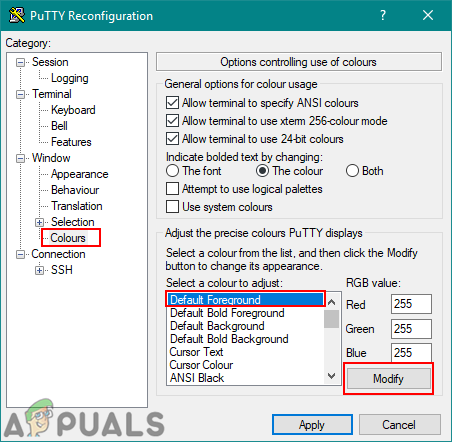 Открытие настроек цвета шрифта
Открытие настроек цвета шрифта Выбор цвета для шрифтов
Выбор цвета для шрифтов Изменен цвет шрифта на желтый
Изменен цвет шрифта на желтый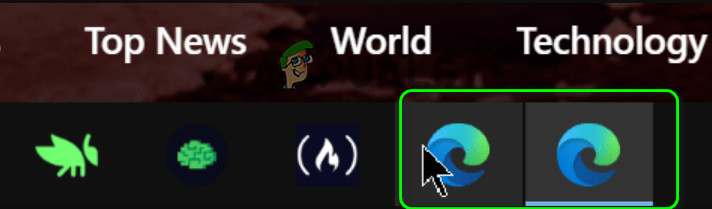

![Windows 10 не будет воспроизводить видео GoPro [Fixed]](https://ddok.ru/wp-content/uploads/2020/05/1569960044_IMG_1245120.jpg)
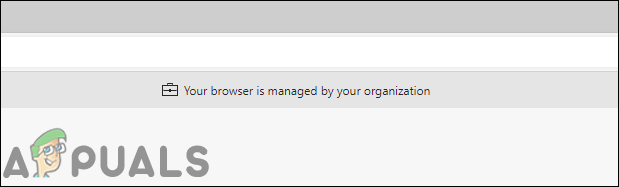
![Что такое считыватель тегов NFC? Как это использовать? [Android & iOS]](https://ddok.ru/wp-content/uploads/2022/04/1.-What-is-NFC-Tag-Reader.png)